ในฐานะผู้เชี่ยวชาญด้านไอที ฉันมักถูกถามถึงวิธีการตั้งค่าสวิตช์เสมือนใน Hyper-V มีหลายวิธีในการทำเช่นนี้ ขึ้นอยู่กับความต้องการของคุณ ในบทความนี้ ฉันจะแสดงวิธีตั้งค่าสวิตช์เสมือนโดยใช้ Hyper-V Manager
windows 10 core temp
ก่อนอื่น ให้เปิดตัวจัดการ Hyper-V และเลือกเซิร์ฟเวอร์ที่คุณต้องการกำหนดค่า จากนั้นคลิกที่ลิงก์ 'Virtual Switch Manager' ในบานหน้าต่างด้านขวา จะเป็นการเปิดหน้าต่าง Virtual Switch Manager
จากนั้นเลือกตัวเลือก 'สวิตช์เสมือนใหม่' และตั้งชื่อสวิตช์ จากนั้น เลือกประเภทของสวิตช์ที่คุณต้องการสร้าง สำหรับวัตถุประสงค์ส่วนใหญ่ ประเภทสวิตช์ 'ภายนอก' ก็เพียงพอแล้ว อย่างไรก็ตาม หากคุณต้องการคุณสมบัติขั้นสูงเพิ่มเติม คุณสามารถเลือกประเภทสวิตช์ 'ภายใน' หรือ 'ส่วนตัว'
สุดท้าย เลือกอะแดปเตอร์เครือข่ายจริงที่คุณต้องการใช้สำหรับสวิตช์เสมือน หากคุณต้องการใช้อะแดปเตอร์มากกว่าหนึ่งตัว คุณสามารถทำเครื่องหมายที่ช่อง 'อนุญาตอะแดปเตอร์หลายตัว' เมื่อคุณเลือกแล้ว ให้คลิก 'ตกลง' เพื่อสร้างสวิตช์
นั่นคือทั้งหมดที่มี! เมื่อคุณสร้างสวิตช์แล้ว คุณสามารถเพิ่มเครื่องเสมือนเข้าไปได้ และเครื่องเหล่านั้นจะสามารถสื่อสารระหว่างกันและกับโลกภายนอกได้ หากคุณต้องการความช่วยเหลือเพิ่มเติม โปรดโพสต์คำถามในส่วนความคิดเห็นด้านล่าง
สวิตช์เสมือน ( vSwitch ) ซอฟต์แวร์ช่วยให้เครื่องเสมือน (VM) เครื่องหนึ่งสามารถสื่อสารกับเครื่องอื่นได้ นอกจากนี้ยังใช้เพื่อเชื่อมต่อเครือข่ายเสมือนและเครือข่ายจริง และเพื่อถ่ายทอดการรับส่งข้อมูลของเครื่องเสมือนไปยังเครื่องเสมือนหรือเครือข่ายทางกายภาพอื่น ๆ อย่างไรก็ตาม โปรดทราบว่าสวิตช์เสมือนได้รับการกำหนดค่าสำหรับ Hyper-V Hyper-V เป็นโปรแกรมที่ช่วยให้เราสามารถสร้างและจัดการเครื่องเสมือนที่รันอินสแตนซ์อื่นๆ ของ Windows 11 และ Windows รุ่นก่อนหน้า และแพลตฟอร์มอื่นๆ เช่น ระบบปฏิบัติการ Linux ในบทเรียนนี้เราจะได้เรียนรู้ วิธีสร้างและกำหนดค่าสวิตช์เสมือนใน Hyper-V .

การใช้สวิตช์เสมือนคืออะไร?
สวิตช์เสมือน (vSwitch) ใช้ในลักษณะเดียวกับสวิตช์จริง หลังใช้ในเครือข่ายทางกายภาพในขณะที่อดีตใช้สำหรับเชื่อมต่อเครื่องเสมือน vSwitch มีสามประเภท: ภายนอก ภายใน และส่วนตัว พวกเขามีสิทธิ์ที่แตกต่างกัน และขึ้นอยู่กับกรณีการใช้งาน ผู้ดูแลระบบเครือข่ายสร้างและปรับใช้สวิตช์เฉพาะ เราจะหารือเกี่ยวกับสวิตช์เหล่านี้และวิธีสร้างสวิตช์ใน Hyper-V Manager
วิธีตั้งค่าสวิตช์เสมือนใน Hyper-V
ก่อนสร้างและกำหนดค่าสวิตช์เสมือนบนคอมพิวเตอร์ของคุณ คุณต้องติดตั้ง โปรแกรมไฮเปอร์-วี ติดตั้งบนคอมพิวเตอร์และมีสิทธิ์ของผู้ดูแลระบบ มีสวิตช์เสมือน Hyper-V สามประเภทที่สามารถกำหนดค่าได้โดยใช้ Virtual Switch Manager ใน Windows 11
การตั้งค่า Chrome windows 10
- สวิตช์ภายนอก
- สวิตช์ภายใน
- สวิตช์ส่วนตัว
เราจำเป็นต้องสร้างสวิตช์ใดๆ จากสามสวิตช์ ทั้งนี้ขึ้นอยู่กับข้อกำหนดขององค์กรของคุณ เรามาพูดถึงรายละเอียดเกี่ยวกับแต่ละข้อกันดีกว่า
1] สวิตช์ภายนอก
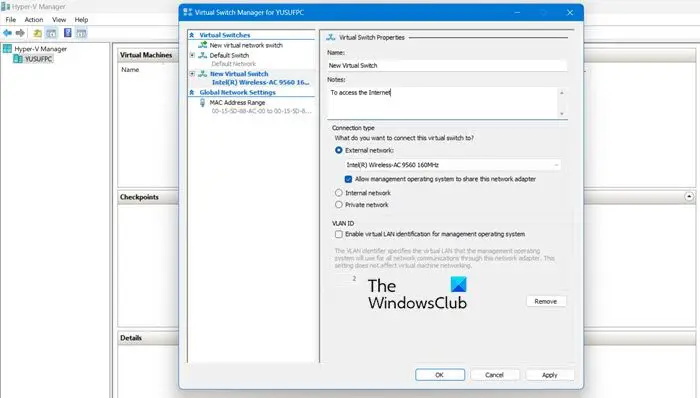
สวิตช์ภายนอกช่วยให้เครื่องเสมือนสามารถเข้าถึงอะแดปเตอร์เครือข่ายที่มีอยู่จริงได้ ข้อดีอย่างหนึ่งของการใช้สวิตช์ภายนอกคือความสามารถในการแชร์การจัดการและทราฟฟิก VM บนสวิตช์เดียวกัน
นี่คือวิธีสร้างสวิตช์ภายนอกใน Hyper-V
- กดปุ่ม Windows แล้วพิมพ์ ผู้จัดการ Hyper-V ในแถบค้นหาแล้วกดปุ่ม Enter
- กด ตัวจัดการสวิตช์เสมือน และเลือก ภายนอก ตัวเลือกที่นั่น
- ตี สร้างสวิตช์เสมือน และจดชื่อเครื่องเสมือน
- เขียนในบันทึก สำหรับการเข้าถึงอินเทอร์เน็ต ในช่องข้อความ
- ตรวจสอบให้แน่ใจว่าได้เลือกช่อง 'เครือข่ายภายนอก'
- จาก เครือข่ายภายนอก จากรายการดรอปดาวน์ คุณสามารถเลือกอะแดปเตอร์ที่สวิตช์ควรเข้าถึงได้
- ตอนนี้คลิกที่ นำมาใช้ ปุ่มและคลิกที่ ใช่ เพื่อสร้างสวิตช์ภายนอกบนคอมพิวเตอร์ Windows 11
นี่คือวิธีที่คุณสามารถสร้างสวิตช์ภายนอกที่ VM ของคุณสามารถเข้าถึงได้
2] สวิตช์ภายใน
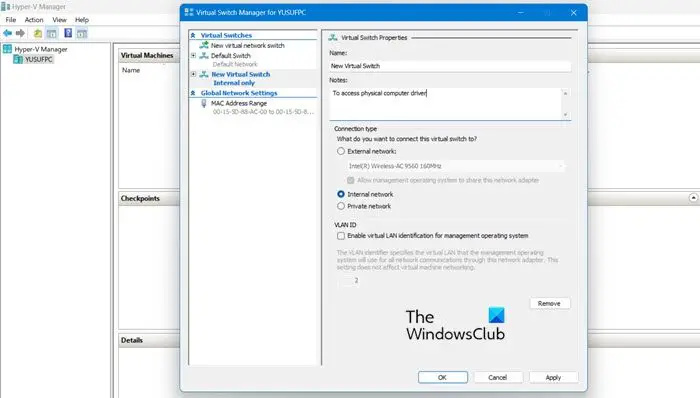
อินเทอร์เฟซภายในแบบไร้สายปิดอยู่
สวิตช์ภายในช่วยให้เครื่องเสมือนทั้งหมดสามารถสื่อสารระหว่างกัน และยังทำให้เครื่องเสมือนเหล่านั้นสามารถเข้าถึงคอมพิวเตอร์จริงได้ อย่างไรก็ตาม เครื่องเสมือนที่เชื่อมต่อกับสวิตช์เสมือนภายในไม่สามารถเข้าถึงทรัพยากรเครือข่ายจากอินเทอร์เน็ตได้ และถ้าคุณต้องการสร้างสวิตช์ภายในบน Windows 11 Compute คุณสามารถทำได้ดังนี้:
- ปล่อย ผู้จัดการ Hyper-V
- กด ตัวจัดการสวิตช์เสมือน และเลือก ข้างใน ตัวเลือกที่นั่น
- ตี สร้างสวิตช์เสมือน และจดชื่อเครื่องเสมือน
- เขียนในบันทึก เข้าถึงดิสก์ที่มีอยู่จริงของคอมพิวเตอร์ ในช่องข้อความ
- จาก ประเภทการเชื่อมต่อ คุณต้องเลือก เครือข่ายภายใน .
- สุดท้ายคลิกที่ นำมาใช้ ปุ่ม.
อ่าน: ยังไง แปลงเครื่องจริงเป็นเครื่องเสมือนใน VirtualBox
3] สวิตช์ส่วนตัว
สวิตช์ส่วนตัวจะแยกเครื่องเสมือนของคุณออกจากเครือข่ายอย่างสมบูรณ์ และป้องกันการสื่อสารระหว่างโฮสต์และเครื่องเสมือน เครื่องเสมือนสามารถสื่อสารกันได้ แต่ไม่สามารถสื่อสารกับเครื่องต้นแบบหรืออินเทอร์เน็ตได้ ทำตามขั้นตอนด้านล่างเพื่อสร้างสวิตช์ส่วนตัว
- เปิด Hyper-V Manager ในระบบของคุณ
- กด ตัวจัดการสวิตช์เสมือน และเลือก ส่วนตัว ตัวเลือกที่นั่น
- ตี สร้างสวิตช์เสมือน และจดชื่อเครื่องเสมือน
- เขียนในบันทึก เพื่อสื่อสารกับเครื่องเสมือนอื่น ๆ ในช่องข้อความ
- สำหรับประเภทการเชื่อมต่อ ให้เลือก เครือข่ายส่วนตัว.
- สุดท้ายคลิก ใช้ > ตกลง
อ่าน: วิธีตั้งค่าและใช้งาน Hyper-V บน Windows










![Kaspersky Secure Connection ไม่ทำงานบนพีซี [แก้ไข]](https://prankmike.com/img/vpn/10/kaspersky-vpn-secure-connection-not-working-on-pc-fix-1.png)


![RDP ไม่ทำงานหรือเชื่อมต่อผ่าน VPN [แก้ไข]](https://prankmike.com/img/remote/2F/rdp-not-working-or-connecting-over-vpn-fix-1.jpg)

